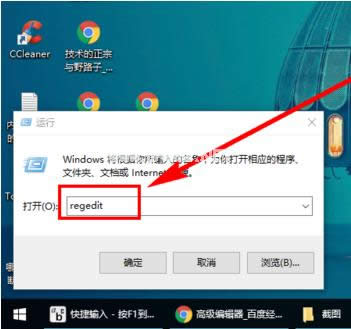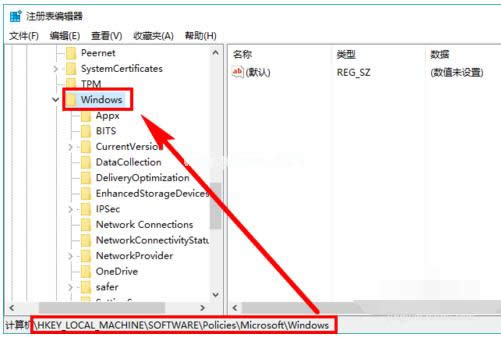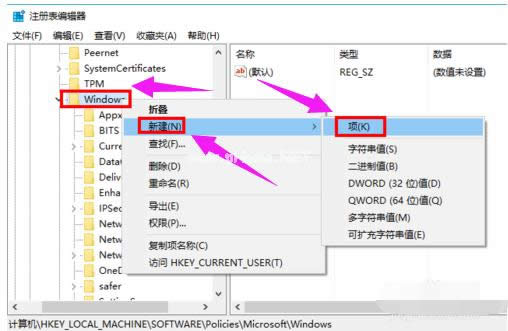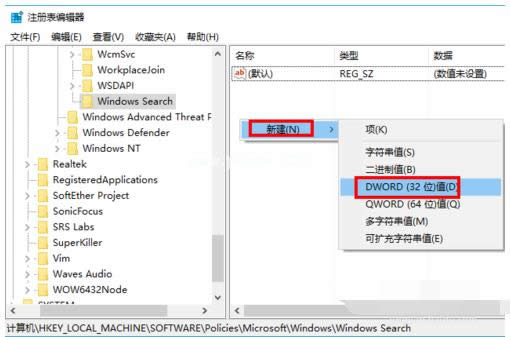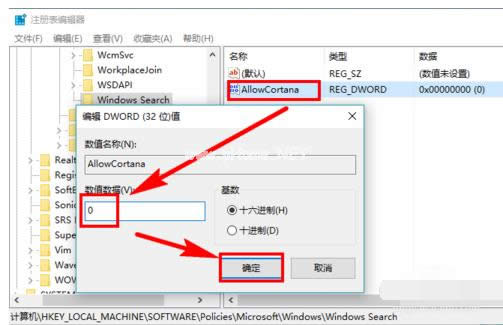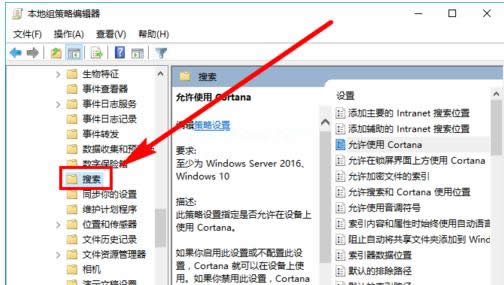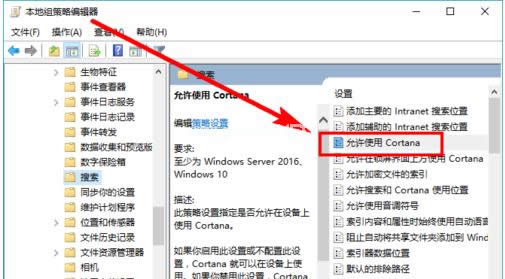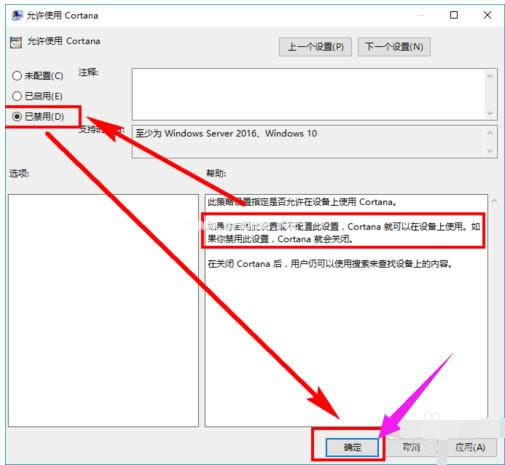windows10小娜,本文章教您windows10如何完全禁用小娜
发布时间:2021-02-17 文章来源:xp下载站 浏览:
|
Windows 10是美国微软公司研发的跨平台及设备应用的操作系统。是微软发布的最后一个独立Windows版本。Windows 10共有7个发行版本,分别面向不同用户和设备。截止至2018年3月7日,Windows 10正式版已更新至秋季创意者10.0.16299.309版本,预览版已更新至春季创意者10.0.17120版本 Win10系统有自带语音助手Cortana小娜,它能够接收语音指令帮助我们完成任务。唯一一点不好的就是会收集用户的个人信息,怕个人信息泄漏出去,对于自己不利。那么用户就问了Win10如何彻底禁用小娜?为此,1小编就給有需要的用户带来了Win10彻底禁用小娜的操作方法了。 win10系统作为最新,最全的系统,自然追求它的用户不少了,而小娜是Win10系统中的一款强大功能,有了它,我们对电脑的操作将更加方便。不过有些用户出于各种原因,使得不怎么喜欢使用,就想彻底禁用小娜,下面,小编就给大家介绍Win10彻底禁用小娜。 Win10如何彻底禁用小娜 按快捷键【Win + R】打开【运行】对话框,输入“regedit”后按Enter键执行
禁用小娜载图1 依次找到并点击【HKEY_LOCAL_MACHINE\SOFTWARE\Policies\Microsoft\Windows】
禁用小娜载图2 查看【Windows】项下是否已存在【Windows Search】子项,如果不存在就新建一个。方法是:右键单击【Windows】,依次选择【新建】-->【项】,并命名为“Windows Search”
win10载图3 选中【Windows Search】项,在右边窗格空白处,右键单击依次选择【 新建】-->【DWORD值】,并命名为“AllowCortana”
禁用小娜载图4 双击新建的值【AllowCortana】,查看【数值数据】的值是不是0,如果不是,修改为“0”,点击【确定】,这样小娜Cortana就被禁用了
禁用小娜载图5 方法二:组策略中禁用 按快捷键【Win + R】打开【运行】对话框,输入“gpedit.msc”后按Enter键执行
系统小娜载图6 依次找到并点击【计算机配置】-->【管理模板】-->【Windows组件】-->【 搜索】
win10载图7 点击【搜索】后,在右边的窗格中,双击【允许使用Cortana】
系统小娜载图8 在【帮助】中有说明,选中【已禁用】,点击【确定】按钮即可禁用Cortana
系统小娜载图9 以上就是Win10彻底禁用小娜的方法了。 新技术融合:在易用性、安全性等方面进行了深入的改进与优化。针对云服务、智能移动设备、自然人机交互等新技术进行融合。Windows 10所新增的Windows Hello功能将带来一系列对于生物识别技术的支持。除了常见的指纹扫描之外,系统还能通过面部或虹膜扫描来让你进行登入。当然,你需要使用新的3D红外摄像头来获取到这些新功能。 |